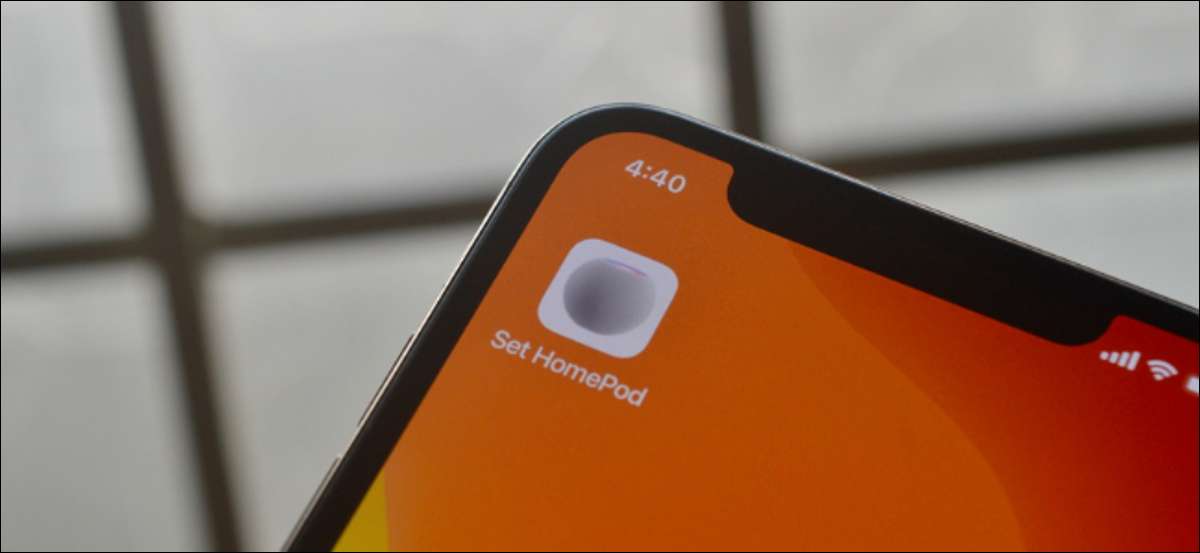
Якщо ви хочете відтворити аудіо iPhone або iPad безпосередньо до Mini HomePod або HomePod, ви можете торкнутися вашого пристрою у верхній частині смарт-динаміка або скористайтеся меню літака. Але, альтернативно, найшвидший спосіб використовує ярлик.
Використання додатка ярликів Ви можете створити автоматизацію простий, який буде миттєво встановити HomePod міні як пристрій виводу звуку. Після того, як він налаштований, ви можете викликати його Віджет ярликів або ви можете додати його безпосередньо до головного екрана.
Пов'язані: Як знайти і встановити сторонні ярлики на iPhone та iPad
Створіть ярлик призначення відтворення для HomePod
Давайте почнемо, створюючи ярлик самого себе. Відкрийте додаток "ярлики" на своєму iPhone або iPad.
Потім, з вкладки "Мій ярлики", торкніться кнопки "+" у верхньому правому куті, щоб створити новий ярлик.

Тут натисніть кнопку "Додати дію".

Пошук та додати дію "Набір відтворення".
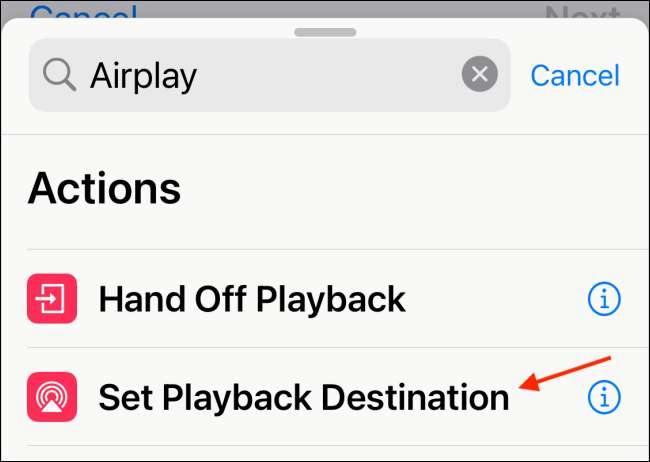
Натисніть кнопку "iPhone".
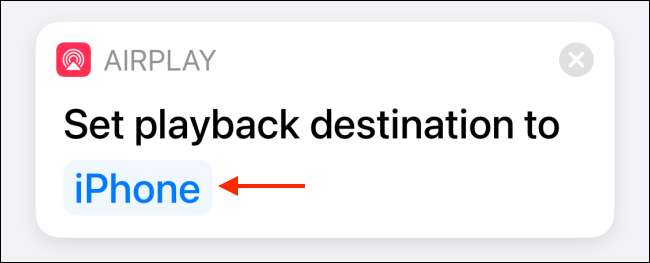
Тут виберіть свій домашній порт або HomePod міні.
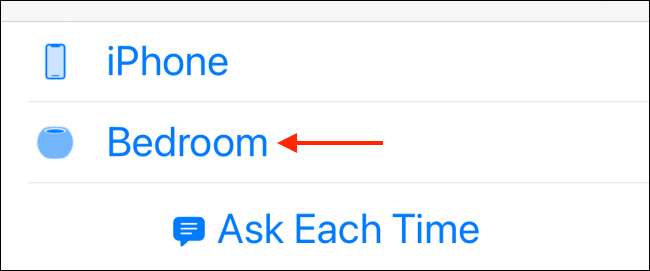
Тепер натисніть кнопку "Далі" у верхній частині екрана вашого пристрою.
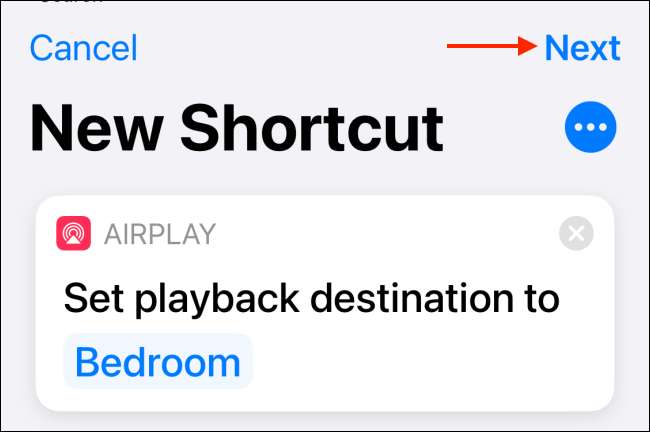
Дайте ярлик розпізнавану назву (ми використовували "встановити HomePod".) І торкніться кнопки "Готово".
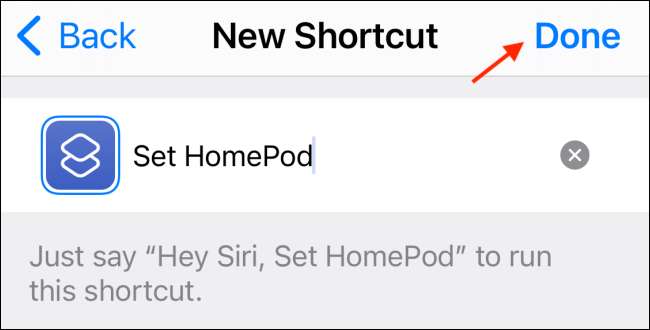
Тепер, коли ви торкаєтесь ярлика "Set HomePod" з додатка ярликів, коли ви поблизу вашого розумного динаміка, ваш iPhone або iPad миттєво встановлюють домашню сторінку або HomePod міні як аудіовиду.

Додайте ярлик виведення HomePod на свій головний екран
Ярлик не збирається вам набагато добре, якщо він просто сидить у додатку ярликів. Найкращий спосіб використовувати це, щоб отримати це на головному екрані . Таким чином, ви можете почати потік звуку iPhone або iPad на HomePod або HomePod Mini всього за один кран (як ярлики для домашнього екрана у фоновому режимі, не відкриваючи додаток ярликів).
Пов'язані: Як використовувати ярлики безпосередньо з екрана iPhone та iPad
Щоб розпочати, відкрийте додаток "ярлики". Потім, з ярлика "Set HomePod", торкніться кнопки меню три-точка.
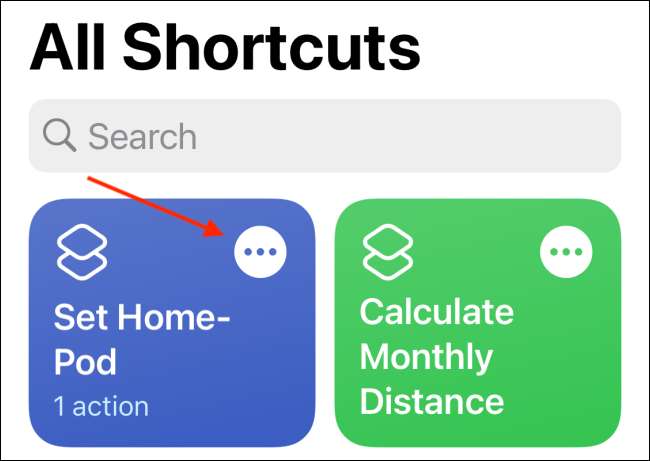
Тут виберіть кнопку "Три-точка" з верхнього правого кута.
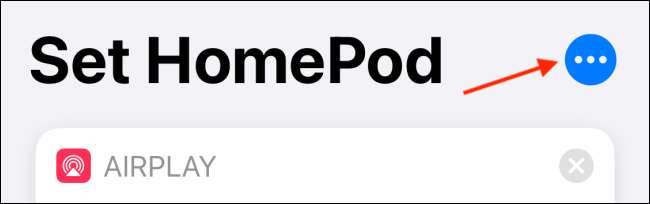
Натисніть кнопку "Додати до головного екрана".
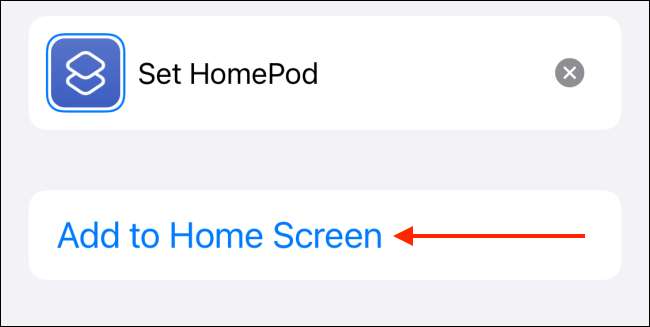
Звідси ви можете змінити назву або значок ярлика. Фактично, ви можете використовувати будь-яке зображення або значок з Інтернету. Натисніть піктограму та виберіть опцію "Вибрати фотографію".
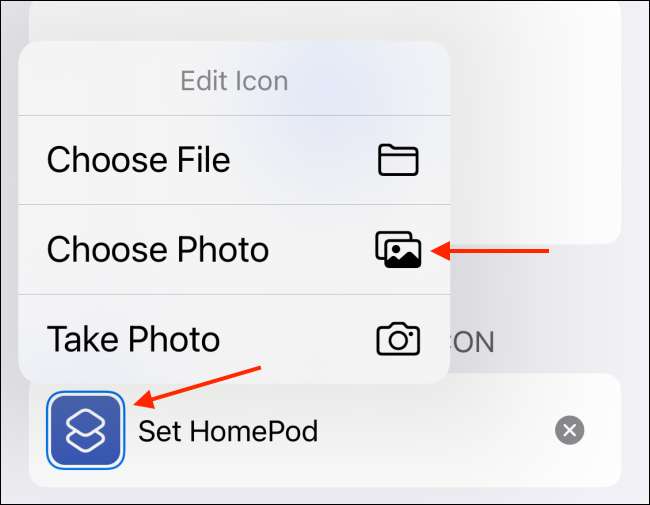
Потім виберіть зображення з камери камери.
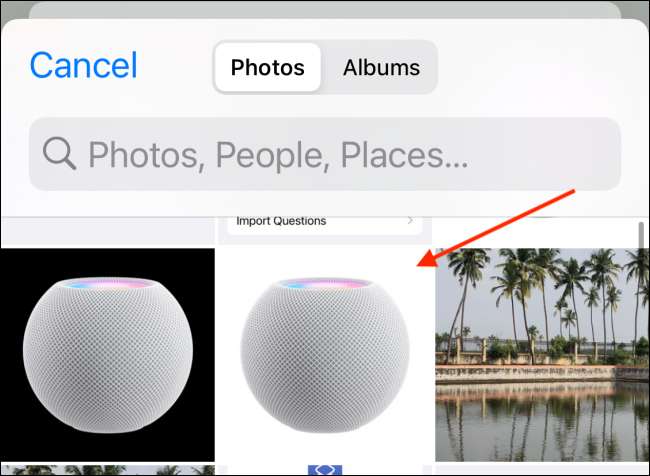
З попереднього перегляду натисніть кнопку "Вибрати".
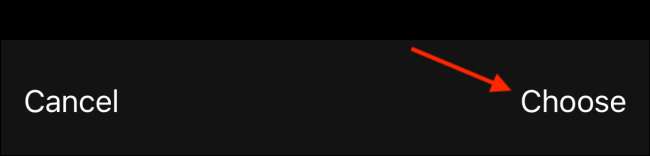
Нарешті, торкніться кнопки "Додати", знайдену у верхньому правому куті.
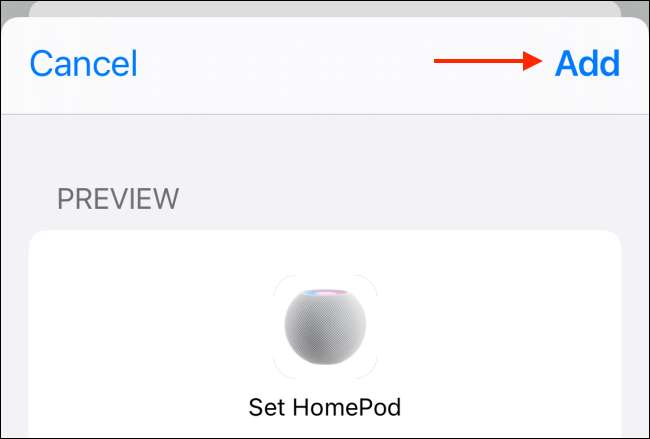
Ярлик буде додано до домашнього екрана iPhone або iPad. Ви можете перемістити піктограму ярлика до зручного місця (рекомендуємо перший головний екран.).
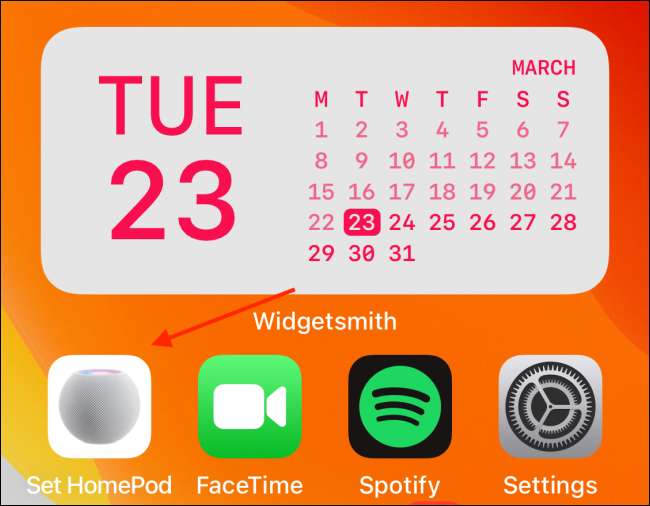
І ви все встановлено. Просто торкніться значків ярлика з головного екрана, щоб миттєво потік звуку до домашнього магазину або HomePod міні.
Хочете отримати більше зроблено на iPhone? Використання Домашні екранні віджети !
Пов'язані: 10 Великий iPhone Домашній екран Віджети, щоб ви почали







